1.快速定位大文件和目录:使用df -h确定满的挂载点,再用du -sh /*逐层深入查找;2.清理包管理器缓存:debian/ubuntu用apt clean和autoremove,rhel/centos用yum/dnf clean all;3.清理日志文件:通过journalctl限制systemd日志大小,清空其他日志文件而非删除;4.清理旧内核:查看并移除不再使用的linux-image版本;5.处理“幽灵空间”:用lsof | grep deleted找到被占用但已删除的文件,重启或杀掉相关进程释放空间;6.清理临时文件:检查/tmp、/var/tmp及用户目录下的缓存数据;7.使用高级工具:如ncdu可视化分析磁盘使用情况,fdupes查找重复文件,调整文件系统保留空间等。这些步骤能有效解决linux磁盘空间不足问题,并可通过日常监控预防未来风险。

Linux磁盘空间不足,这事儿真挺让人头疼的。通常,这意味着系统可能很快会出问题,比如无法创建新文件、应用程序崩溃,甚至系统启动失败。最直接的解决办法是,先快速定位那些吃掉大量空间的文件和目录,然后有针对性地清理掉不再需要的数据,比如各种缓存、旧日志文件,或者一些你可能已经遗忘的大文件。当然,更重要的是建立一套日常的清理和监控机制,防患于未然。

解决方案
面对Linux磁盘空间告急,我的第一反应总是“找贼”——找出那些悄悄吞噬我宝贵空间的“大户”。这通常从几个关键区域开始,然后逐步深入。
首先,快速概览全局。df -h 是你的老朋友,它能告诉你各个挂载点的使用情况。通常,/ 或 /var 目录是重灾区。一旦确定了哪个分区快满了,下一步就是深入它内部,揪出具体的文件或目录。
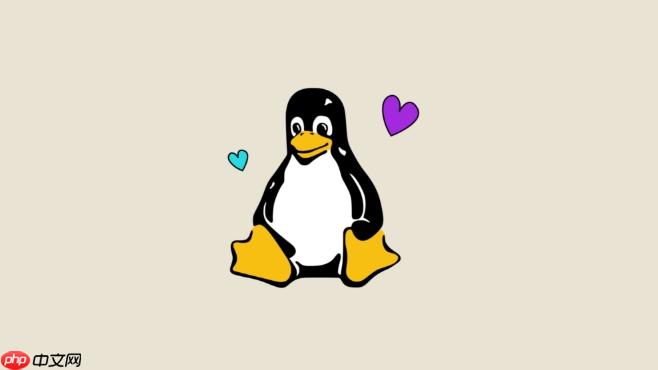
我习惯用 du -sh /* 看看根目录下的一级目录,哪个体积最大。比如,如果 /var 飙红,我就会 cd /var,再来一次 du -sh *。如此反复,直到定位到具体的文件或目录。
定位到大文件或目录后,清理工作就可以展开了:
-
包管理器缓存清理: 这是最常见也最安全的清理方式。
- 对于基于Debian/Ubuntu的系统:sudo apt clean 可以清除已下载的软件包文件(.deb),但不会删除已安装的软件包。sudo apt autoremove 则会移除那些作为依赖安装但现在不再被任何包依赖的“孤儿”软件包。
- 对于基于RHEL/CentOS的系统:sudo yum clean all 或 sudo dnf clean all。
-
日志文件清理: /var/log 目录常常是无底洞。
- 你可以用 sudo du -sh /var/log/* 查看哪个日志文件最大。
- 对于 systemd-journald 管理的日志,sudo journalctl –disk-usage 会告诉你日志占用了多少空间,然后 sudo journalctl –vacuum-size=1G 可以将日志文件大小限制在1GB以内,或者 sudo journalctl –vacuum-time=7d 清理7天以前的日志。
- 对于其他应用日志,如果知道某个日志文件过大,可以直接清空它而不是删除(删除可能导致应用无法写入),比如 sudo echo > /var/log/syslog (注意:这会清空文件内容)。更好的做法是检查 logrotate 配置,确保日志定期轮转。
-
旧内核清理: 尤其是在Ubuntu这样的系统上,每次更新都会保留旧内核。
- 查看已安装的内核:dpkg -l | grep linux-image。
- 移除旧内核:sudo apt purge linux-image-xxxx-Generic (将xxxx替换为旧内核版本号)。小心不要移除当前正在使用的内核!
-
临时文件清理: /tmp 和 /var/tmp。虽然系统通常会定期清理,但手动检查一下也无妨。直接删除里面的文件通常是安全的,但要确保没有正在运行的程序在使用它们。
-
用户目录清理: 别忘了检查用户自己的家目录 (/home/your_user)。下载文件夹、桌面、回收站 (~/.local/share/Trash),或者一些开发工具(比如docker镜像、npm缓存、maven仓库)都可能积累大量数据。
- Docker清理:docker system prune -a 可以清理所有停止的容器、未使用的网络、镜像和构建缓存。
- npm缓存:npm cache clean –force。
如何快速定位Linux系统中占用空间最大的文件和目录?
要快速定位Linux系统中那些“隐形大胃王”,我通常有几招。这就像侦探破案,得有工具,还得有章法。
最常用的,也是我个人最信赖的,是 du 命令。它能估算文件或目录的磁盘使用空间。 比如,我想看看根目录下哪些目录最大,我会这样用: sudo du -sh /* 这里的 * 会展开根目录下所有一级目录和文件。-s 是汇总(summary),-h 是人类可读(human-readable)。结果会告诉你 /home、/var、/usr 哪个占地最多。
如果 /var 看起来有问题,我就会 cd /var,然后再次执行: sudo du -sh * 这样一层层剥开,总能找到那个“元凶”。这种方法虽然有点像“盲人摸象”,但胜在直观和普遍适用。
更精细一点,如果你想找出某个目录下所有文件和子目录的大小,并且按大小排序,可以这么做: sudo du -h –max-depth=1 /path/to/check | sort -rh–max-depth=1 限制只显示当前目录下的第一级子目录和文件的大小。sort -rh 则让结果按大小逆序排列,最大的在最上面,一目了然。
但有时候,光靠 du 还是不够快。当磁盘空间真的非常紧张,甚至连 du 都跑得慢悠悠的时候,我就会请出 ncdu 这个神器。ncdu 是一个基于ncurses的磁盘使用分析器,它会扫描你指定的目录,然后以交互式界面显示每个文件和目录的大小,你可以像在文件管理器里一样上下左右移动,进入子目录查看详情。它最大的好处是可视化和快速,尤其是在远程ssh连接时,体验极佳。安装也很简单,比如 sudo apt install ncdu。
还有一种特殊情况,你可能发现 df -h 显示磁盘已满,但 du 却找不到那么多文件。这通常是因为有文件被删除了,但有进程仍然打开着这些文件句柄,导致磁盘空间没有真正释放。这时候,lsof | grep deleted 就能派上用场了。它会列出那些已经被删除但仍被进程占用的文件。找出对应的进程ID,然后重启那个进程(或者杀掉它),空间就能立即释放了。这招在生产环境中遇到磁盘“假满”时,尤其有效。
清理Linux系统缓存和日志文件的最佳实践是什么?
清理Linux系统中的缓存和日志文件,这可不是简单地 rm -rf 就能搞定的事,得讲究策略和最佳实践,否则轻则影响系统稳定性,重则可能导致数据丢失或系统崩溃。我个人在处理这块时,总是秉持“先了解,再动手”的原则。
1. 包管理器缓存: 这是最安全、最常清理的地方。包管理器(如APT、YUM/DNF)在安装软件时会下载软件包到本地缓存目录。这些文件在安装完成后通常就没用了,但它们会一直占用空间。
- Debian/Ubuntu (APT): sudo apt clean。这个命令只会清除 /var/cache/apt/archives 目录下已下载的 .deb 包。它不会影响你已安装的软件,也不会删除任何重要的配置或数据。这是非常安全的,可以定期执行。我通常在系统升级后或者感觉空间不足时都会跑一下。
- RHEL/CentOS (YUM/DNF): sudo yum clean all 或 sudo dnf clean all。类似地,它们会清除软件包缓存、头文件、元数据等。也是非常安全的清理操作。
2. 日志文件:/var/log 目录是日志文件的“家”。日志文件会记录系统和应用程序的运行情况,时间一长,它们会变得非常庞大。
- 理解 logrotate: Linux系统通常使用 logrotate 来管理日志文件的轮转、压缩和删除。它会定期将旧的日志文件重命名、压缩,然后创建新的空日志文件供程序写入。你应该首先检查 logrotate 的配置(通常在 /etc/logrotate.conf 和 /etc/logrotate.d/ 目录下),确保它正在正常工作,并且轮转周期和保留数量是合理的。很多时候,日志文件过大是因为 logrotate 配置有问题或者某个应用没有正确集成 logrotate。
- systemd-journald 日志: 现代Linux系统大多使用 systemd-journald 来管理系统日志。这些日志通常存储在 /var/log/journal 目录下,而且是二进制格式。
- 查看日志占用空间:sudo journalctl –disk-usage。
- 按大小限制:sudo journalctl –vacuum-size=1G (将日志大小限制在1GB)。
- 按时间限制:sudo journalctl –vacuum-time=7d (删除7天前的日志)。
- 这些命令是安全且推荐的,它们会正确地清理旧日志,而不会破坏日志系统。
- 手动清理其他日志: 对于非 journald 管理的日志,比如nginx、apache、mysql的日志,如果它们没有被 logrotate 很好地管理,并且变得巨大,你可以手动清空它们。切记:不要直接删除正在被应用程序写入的日志文件! 这样会导致应用程序无法继续写入日志,甚至崩溃。正确的做法是清空文件内容: sudo truncate -s 0 /path/to/large/log/file.log 或者更传统一点的: sudo echo > /path/to/large/log/file.log 这两种方法都会把文件内容清空,但文件本身还在,应用程序可以继续往里写。操作前,最好先备份一下。
最佳实践总结:
- 自动化优先: 尽可能依赖 logrotate 和 systemd-journald 的内置机制来管理日志。
- 定期清理包缓存: 每次系统更新或安装大量软件后,都顺手清理一下包缓存。
- 监控: 使用 df -h 和 du -sh 定期检查磁盘使用情况,做到心中有数。
- 理解文件用途: 在删除任何文件之前,一定要搞清楚它是干什么用的。不确定就先查资料,或者问问有经验的人。盲目删除文件是磁盘清理中最危险的行为。
- 备份: 如果要删除非常重要的日志或数据,最好先进行备份。
除了常规清理,还有哪些高级技巧可以回收Linux磁盘空间?
除了那些常规的、大家熟知的清理方法,其实Linux还有一些“高级”或者说“不那么常见”的技巧,能帮你从犄角旮旯里挤出空间。这些方法有时需要更深入的理解,但效果往往也更显著。
1. 找出被删除但仍被占用的文件(“幽灵空间”) 这是我个人最喜欢分享的一个技巧,因为它常常能解决那种“df显示满了,du却找不到大文件”的诡异情况。当一个文件被删除后,如果某个进程仍然持有这个文件的句柄(也就是还在使用它),那么这个文件占用的磁盘空间并不会立即释放,直到所有持有其句柄的进程都关闭为止。
- 命令: sudo lsof | grep deleted
- 解析: 这个命令会列出所有被删除但仍被进程打开的文件。你会看到文件的路径后面跟着 (deleted) 标记。记下对应的PID(进程ID)。
- 操作: 找到这些进程,然后重启它们(如果可以)或者直接 kill -9 PID(慎用,可能导致应用崩溃)。一旦进程释放了文件句柄,空间就会立即被操作系统回收。我曾遇到过日志文件被删除但日志服务没重启,导致几十GB空间无法释放的情况,用这招一下就解决了,成就感爆棚。
2. 清理旧的内核映像(尤其是Ubuntu/Debian系) Linux发行版在系统更新时,往往会保留几个旧的内核版本,以防新内核出现问题时可以回滚。这本来是好事,但时间久了,旧内核的数量会越来越多,占用大量的 /boot 分区空间。
- 查看已安装内核: dpkg -l | grep linux-image
- 移除旧内核: sudo apt purge linux-image-VERSION-generic (将 VERSION 替换为你想删除的旧内核版本号)。务必注意:不要删除当前正在使用的内核,也不要只保留一个内核! 至少保留当前内核和前一个稳定版本,以防万一。可以使用 uname -r 查看当前运行的内核版本。
3. 清理Snap和Flatpak应用的冗余数据 如果你在使用Snap或Flatpak这些包管理系统,它们也会有自己的缓存和旧版本残留。这些通常不被常规的 apt clean 或 yum clean 所管理。
- Snap: Snap应用会保留多个旧版本,以便快速回滚。
- 查看所有Snap应用及其版本:snap list –all
- 清理旧版本:你可以手动移除特定应用的旧版本,例如 sudo snap remove
–revision= 。更简单粗暴的方法是,写个脚本来自动化这个过程,只保留最新的两个版本。网上有很多这样的脚本示例。
- Flatpak:
- 清理未使用的运行时和应用数据:flatpak uninstall –unused
4. 查找和删除重复文件 如果你经常复制粘贴文件,或者有多个备份,系统里可能存在大量重复的文件。这些重复文件是纯粹的空间浪费。
- 工具: fdupes 或 rmlint 是常用的重复文件查找工具。
- 使用 fdupes 示例: fdupes -r /path/to/search 会递归搜索指定路径下的重复文件。它会列出所有重复的文件组,并让你选择保留哪个,删除其他。操作前务必小心,确保你真的不需要那些重复的文件。
5. 调整文件系统保留空间(慎用!) ext2/3/4文件系统默认会为root用户保留5%的磁盘空间,以防止磁盘完全写满导致系统无法启动或日志无法写入。对于大型分区,这5%可能是巨大的空间。
- 查看保留空间: sudo tune2fs -l /dev/sdaX | grep ‘Reserved block count’
- 修改保留空间: sudo tune2fs -m 1 /dev/sdaX (将保留空间改为1%)。
- 警告: 这是一个非常高级的操作,强烈不建议在系统分区或关键分区上将保留空间设置为0%或过低。 这可能导致系统在磁盘满时彻底崩溃。通常只在数据盘,且你非常清楚自己在做什么的情况下,才考虑这个选项。
这些高级技巧,很多时候能帮你解决那些常规方法束手无策的磁盘空间问题。但记住,能力越大,责任越大,操作这些命令时务必小心,知其然更要知其所以然。



















